Axure菜单导航怎么添加鼠标选中变色的特效?
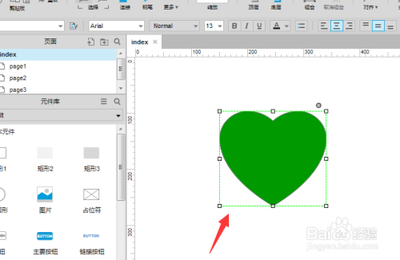
Axure菜单导航添加鼠标选中变色的特效
在Axure RP中,为菜单导航添加鼠标选中变色的特效,可以通过以下步骤实现:
基本设置步骤
打开Axure RP并新建项目
首先,正常打开Axure RP工具,然后新建一个空白页面,在页面中放置若干菜单,并为每一个菜单设置一个名称。
设置交互样式
选中第一个菜单,在右侧属性中拉到交互样式设置处。单击“交互样式设置”处的“选中”,弹出对话框。在该页面,根据自己的需要设置选定效果,比如选中的菜单字体加粗,加下划线等。以改变背景色为例,在弹出框中将“填充颜色”前打勾,点击箭头,弹出颜色选择框,设置一个背景颜色。
添加鼠标单击事件
选中的效果设置后,点击确定,退出对话框。这时候会发现,虽然标红的位置可以看到内容,但是页面并没有效果。接下来,需要增加事件,选中第一个菜单,在属性中增加鼠标单击事件,在弹出框中选择“选中事件”,将该元件设置为选中,其他元件设置为取消选中。
预览效果
至此第一个菜单的选中效果已经设置完成。后续其他菜单都按照以上步骤进行设置,就是在设置鼠标单击事件的时候注意将该元件设置成选中,其他元件设置为取消选中。预览效果时,单击每个菜单就可以看到选中项的背景色和其他菜单是不一样的。
默认选中效果设置
如果页面一开始就要有默认选中的效果,鼠标单击后切换选中菜单,这时候需要增加一个事件,就是将鼠标移到默认要选中的菜单处,在属性中单击更多事件,在出来的选项中单击“载入时”,弹出新的对话框,设置选中和取消选中事件。这样设置之后预览就可以看到效果了。
注意事项
- 在设置鼠标单击事件的时候,确保将该元件设置成选中,其他元件设置为取消选中。
- 如果需要设置的是不同页面间导航栏的菜单项颜色改变,需要采用不同的交互事件,例如页面载入时即可。
通过以上步骤,您可以在Axure RP中为菜单导航添加鼠标选中变色的特效,提升用户体验。
